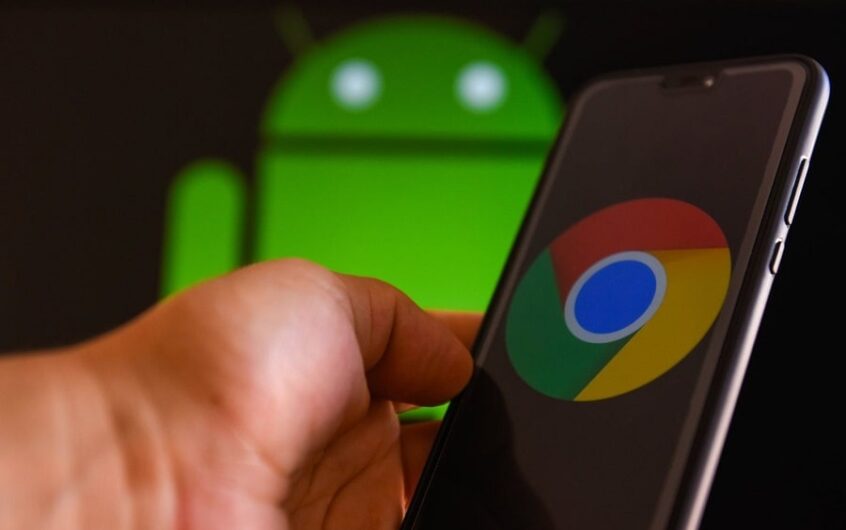Conteúdo
Acelere a operação do Google Chrome no Android
A primeira etapa é reiniciar o navegador.Sim, é simples assim, feche o navegador e reinicie-o.Se uma falha temporária causar um problema, isso ajudará a repará-lo.
Atualize o navegador Chrome
O navegador Google Chrome é constantemente atualizado, e a equipe está sempre tentando manter o prazer ao adicionar recursos e eliminar bugs.Portanto, certifique-se de que seu navegador Chrome seja a versão mais recente, que
Aumente a chance de o cromo funcionar de maneira suave e rápida.
Desativar a guia do cromo
Sim, quando você abre muitas guias do Chrome, o navegador pode ficar lento e o dispositivo pode diminuir o desempenho.Feche todas as etiquetas não utilizadas clicando no X associado.
Como fechar todas as guias no Google Chrome no Android
- Abra o navegador Chrome e, ao lado da barra de pesquisa, você verá um botão com um número correspondente ao número de guias que você abriu.Toque neste botão
- Clique no botão de menu> feche todas as guias:
- Todas as guias agora devem ser fechadas.
Limpar cache do Chrome
Ao usar o navegador Chrome, ele salvará automaticamente certas informações do site no cache e nos cookies.Limpá-los pode resolver alguns problemas, como problemas de carregamento ou formatação no site
- No seu dispositivo Android, clique em "Abrir Configurações" e depois em "Aplicativos"
- Localize e clique no Chrome (pode ser necessário deslizar até a guia "Todos")
- Clique em Armazenamento e, em seguida, clique no botão Limpar Cache
- O Chrome deve ser mais rápido agora.
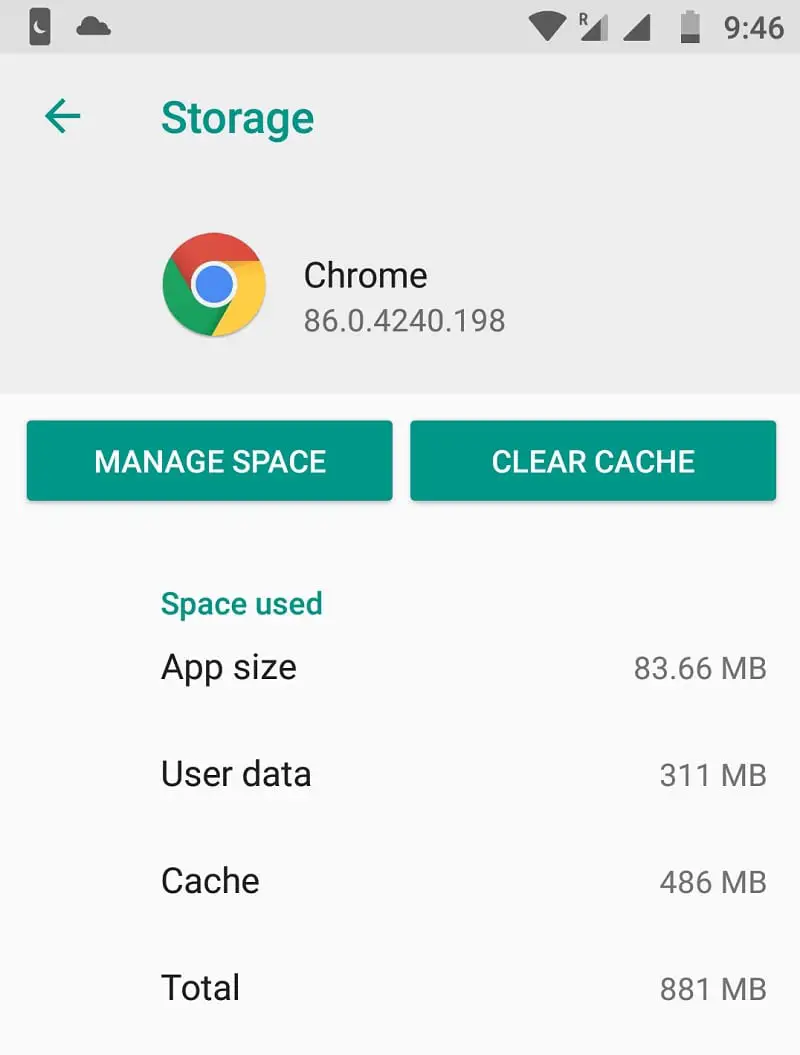
Dê ao Chrome mais memória
Por padrão, o limite de uso de RAM do navegador Chrome é de 64 MB. Ao aumentar esse limite, você pode ter uma experiência mais suave e responsiva.AndroidO navegador Google Chrome também contém muitos sinalizadores de configuração que geralmente não estão disponíveis para os usuários, mas você pode passarNa barra de endereçodigitar" chrome: // flags "Visitar.
- Abra o navegador Chrome e digite " chrome: // flags / # max-tiles-for-interest-area "
- Encontre o maior bloco na área de interesse, clique no menu suspenso e selecione 512,
- Quando solicitado, clique no botão Reiniciar agora.
- Agora, você deve experimentar um navegador Chrome mais responsivo no Android.
Desativar JavaScript
Da mesma forma, em termos de desempenho, desabilitar o JavaScript pode ajudar a encurtar os tempos de carregamento da página e reduzir a pressão no navegador.
- Abra o Chrome para Android.
- Clique no botão de menu de três pontos no canto superior direito.
- Escolha Configurações e, em seguida, selecione Configurações do site.
Clique em Javascript e mude para o estado fechado.
Habilitar programa de proteção de dados
Além disso, abra o navegador Chrome, entre no menu do aplicativo, clique em "Configurações" e selecione "Programa de proteção de dados" para ativar esse recurso.
- Abra o navegador Chrome
- Toque no ícone de 3 pontos no canto superior direito da tela
- Clique em Configurações e role para baixo até o Modo Lite
- Ligar